ie浏览器无法打开搜索页怎么解决
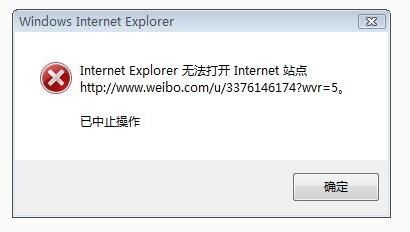
ie浏览器无法打开搜索页怎么解决
解决方法:可以用此解决方法:
1、在“开始”菜单中打开“运行”窗口,在其中输入“regsvr32 actxprxy.dll”,然后“确定”,
接着会出现一个信息对话框“DllRegisterServer in actxprxy.dll succee ded”,再次点击“确定”。
2、再次打开“运行”窗口,输入“regsvr32 shdocvw.dll”,“确定”后在出现的信息对话框中点
击“确定”。
3、重新启动Windows,运行IE,随便打开一个网页,点击一个超链接,你会发现IE又能打开新窗口。
再试试用鼠标右键选择“在新窗口打开”,问题解决。

如果还不能解决此问题,建议再将以下其它几个dll文件进行注册。
主要注册以下几个dll文件:
regsvr32 mshtml.dll
regsvr32 urlmon.dll
regsvr32 msjava.dll
regsvr32 shdocvw.dll
regsvr32 browseui.dll
regsvr32 actxprxy.dll
regsvr32 oleaut32.dll
regsvr32 shell32.dll
只是IE的问题,可以试试下面的方法
1:还原IE默认设置
2:展开注册表到
HKEY_LOCAL_MACHINESoftwareMicrosoftInternet ExplorerSearch
分支,找到“SearchAssistant”键值名,修改为: http://ie.search.msn.com/
{SUB_RFC1766}/srchasst/srchasst.htm ,然后再
找到“CustomizeSearch”键值名,将其键值修改为: http://ie.search.msn.com/
{SUB_RFC1766}/srchasst/srchasst.htm
3:在注册表中依次展开“HKEY_LOCAL_MACHINESoftwareMicrosoftInternet ExplorerSearch”
,在右侧窗口中把“CustomizeSearch”、“SearchAssistant”改为你定义的搜索引擎。
IE无法打开新窗口
解决方法:多半是因为IE新建窗口模块被破坏所致。应单击“开始→运行”,依次运行“regsvr32
actxprxy.dll”和“regsvr32 shdocvw.dll”将这两个DLL文件注册,然后重启系统。如果还不行,则可
以将mshtml.dll、urlmon.dll、msjava.dll、browseui.dll、oleaut32.dll、shell32.dll也注册一下。






